Juniper NETWORKS Apstra Intent Based Networking

V této příručce poskytujeme jednoduchou cestu ve třech krocích, která vás rychle zprovozní s Juniper Apstra. Ukážeme vám, jak nainstalovat a nakonfigurovat verzi softwaru Apstra 5.1.0 na hypervizor VMware ESXi. Z GUI Apstra si projdeme prvky používané k vytvoření nového uživatele s administrátorskými právy. V závislosti na složitosti vašeho návrhu mohou být vyžadovány další úkoly kromě těch, které jsou součástí tohoto pracovního postupu.
Krok 1: Začněte
Seznamte se s Juniper Apstra
Připravte se
- Software Apstra je předinstalovaný na jediném virtuálním počítači (VM).
- Informace o podporovaných hypervizorech najdete v tématu Podporované hypervizory a verze.
Budete potřebovat server, který splňuje následující specifikace:
| Zdroj | Doporučení |
| Paměť | 64 GB RAM + 300 MB na nainstalovaného agenta zařízení |
| CPU | 8 vCPU |
| Místo na disku | 80 GB |
| Síť | 1 síťový adaptér, původně nakonfigurovaný s DHCP |
| Nainstalovaný VMware ESXi | Verze 8.0, 7.0, 6.7, 6.5, 6.0 |
Další informace o požadavcích na prostředky virtuálního počítače serveru Apstra najdete v tématu Požadované prostředky serveru.
Nainstalujte Apstra Server
Tyto pokyny jsou určeny pro instalaci softwaru Apstra na hypervizor ESXi. Informace o instalaci softwaru Apstra na jiné hypervizory naleznete v části Instalace Apstra na KVM, Instalace Apstra na Hyper-V nebo Instalace Apstra na Virtual Box. Nejprve si stáhnete obraz Apstra VM file a poté jej nasadit na VM.
- Jako registrovaný uživatel podpory si stáhněte nejnovější obraz OVA Apstra VM z Juniper Support Downloads.
 Přihlaste se do vCenter, klikněte pravým tlačítkem na cílové prostředí nasazení a poté klikněte na Nasadit šablonu OVF
Přihlaste se do vCenter, klikněte pravým tlačítkem na cílové prostředí nasazení a poté klikněte na Nasadit šablonu OVF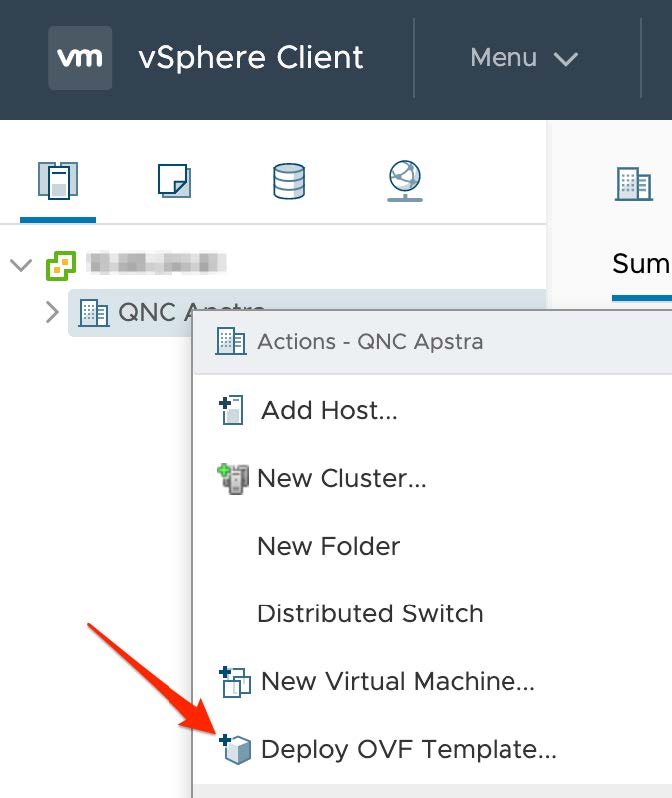
- Určete URL nebo místní file umístění staženého OVA filea potom klepněte na tlačítko Další.
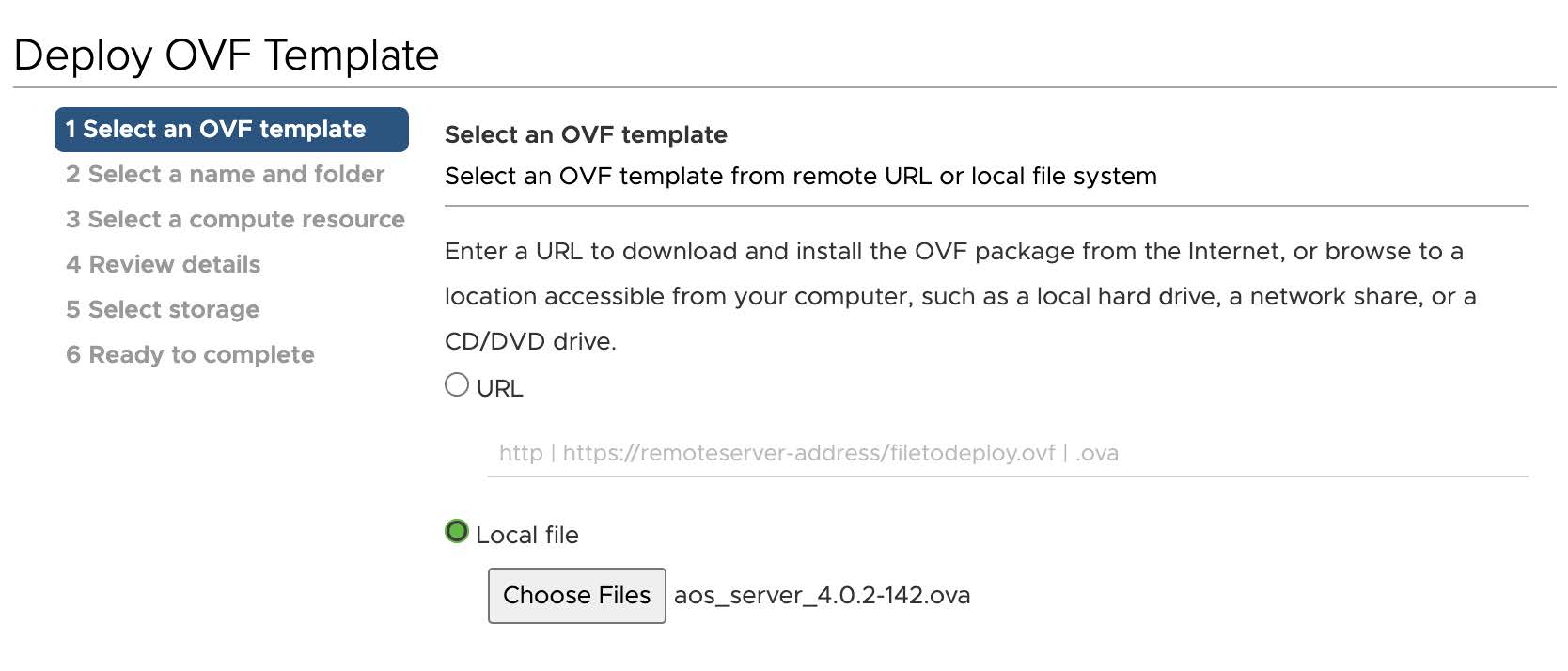
- Zadejte jedinečný název a cílové umístění pro virtuální počítač a klikněte na Další.
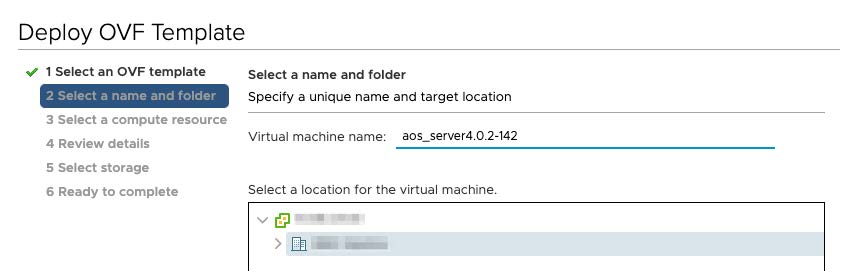 Vyberte cílový výpočetní zdroj a klikněte na Další
Vyberte cílový výpočetní zdroj a klikněte na Další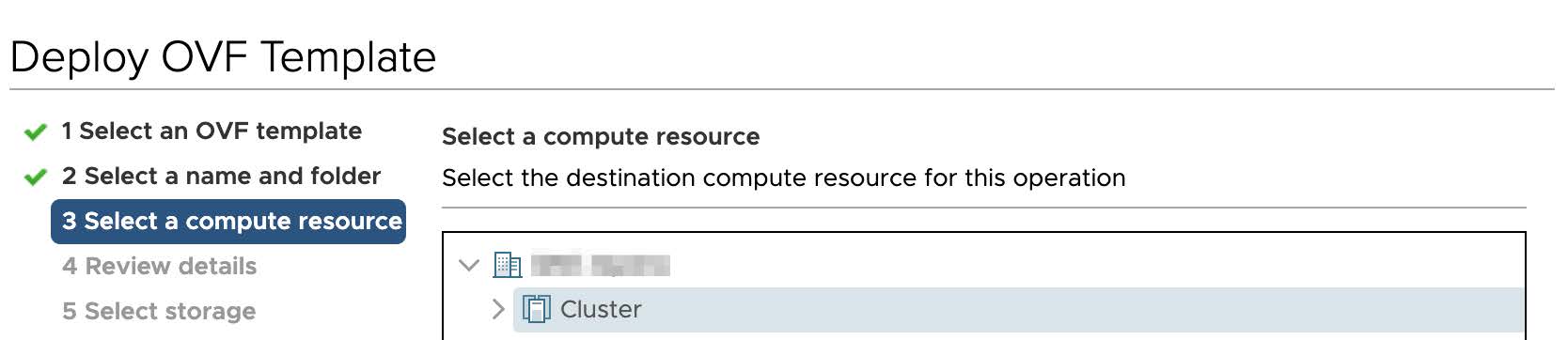
- Review podrobnosti šablony a potom klepněte na tlačítko Další.
- Vyberte úložiště pro files, potom klepněte na tlačítko Další. Doporučujeme tlusté zajišťování pro server Apstra.
 Namapujte síť Apstra Management tak, aby dosáhla virtuálních sítí spravovaných serverem Apstra, a poté klikněte na Další.
Namapujte síť Apstra Management tak, aby dosáhla virtuálních sítí spravovaných serverem Apstra, a poté klikněte na Další.
- Review vaše specifikace a potom klepněte na tlačítko Dokončit.
Nakonfigurujte Apstra Server
- Přihlaste se k serveru Apstra pomocí výchozích přihlašovacích údajů (uživatel: admin, heslo: admin) buď z web konzole nebo přes SSH (ssh admin@ kde je IP adresa serveru Apstra.) Než budete moci pokračovat, musíte změnit výchozí heslo.

- Zadejte heslo, které splňuje následující požadavky na složitost, a poté jej zadejte znovu:
- Musí obsahovat alespoň 14 znaků
- Musí obsahovat velké písmeno
- Musí obsahovat malé písmeno
- Musí obsahovat číslici
- Musí obsahovat speciální znak
- NESMÍ být stejné jako uživatelské jméno
- NESMÍ obsahovat opakování stejného znaku
- NESMÍ obsahovat po sobě jdoucí sekvenční znaky
- NESMÍ používat sousední klávesy na klávesnici
- Když úspěšně změníte heslo serveru Apstra, otevře se dialogové okno s výzvou k nastavení hesla GUI Apstra.

- Dokud toto heslo nenastavíte, nebudete mít přístup ke GUI Apstra. Vyberte Ano a zadejte heslo, které splňuje následující požadavky na složitost, a poté jej zadejte znovu:
- Musí obsahovat alespoň 9 znaků
- Musí obsahovat velké písmeno
- Musí obsahovat malé písmeno
- Musí obsahovat číslici
- Musí obsahovat speciální znak
- NESMÍ být stejné jako uživatelské jméno
- NESMÍ obsahovat opakování stejného znaku
- NESMÍ obsahovat po sobě jdoucí sekvenční znaky
- NESMÍ používat sousední klávesy na klávesnici
- Zobrazí se dialogové okno se zprávou „Úspěch! Heslo uživatelského rozhraní Apstra se změnilo.“ Vyberte OK.
- Zobrazí se nabídka konfiguračního nástroje
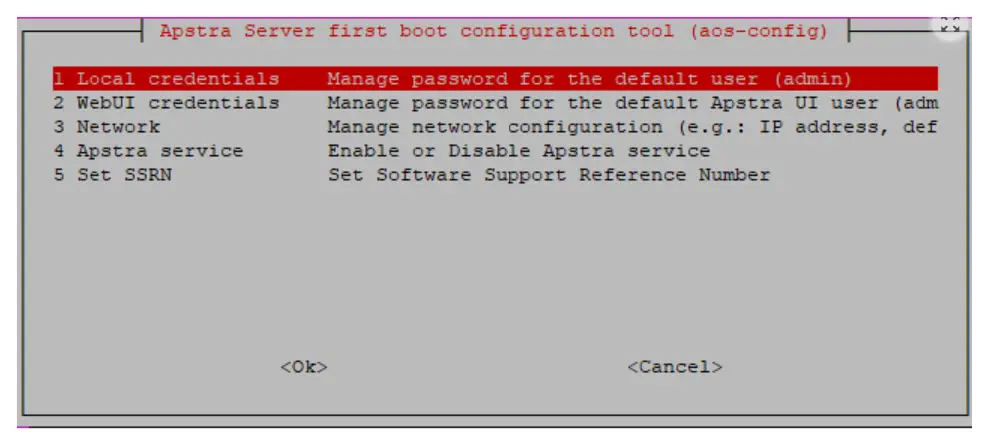 Změnili jste místní přihlašovací údaje GUI a Apstra GUI, takže není potřeba žádná další správa.
Změnili jste místní přihlašovací údaje GUI a Apstra GUI, takže není potřeba žádná další správa.
Síť je ve výchozím nastavení nakonfigurována tak, aby používala DHCP. Chcete-li místo toho přiřadit statické IP adresy, vyberte Síť, změňte ji na Ruční a zadejte následující:- (Static Management) IP adresa ve formátu CIDR s maskou sítě (napřample, 192.168.0.10/24)
- IP adresa brány
- Primární DNS
- Sekundární DNS (volitelné)
- Doména
- Služba Apstra je ve výchozím nastavení zastavena. Chcete-li spustit a zastavit službu Apstra, vyberte službu AOS a podle potřeby vyberte možnost Spustit nebo Zastavit. Spuštění služby z tohoto konfiguračního nástroje vyvolá /etc/init.d/aos, což je ekvivalent spuštění příkazové služby aos start.
- Do grafického uživatelského rozhraní Apstra můžete přidat referenční číslo softwarové podpory (SSRN). Vyberte Nastavit SSRN, zadejte číslo SSRN, které jste obdrželi při zakoupení licence, a klikněte na OK.
POZNÁMKA: Tento krok je volitelný. Nastavení SSRN není vyžadováno, ale může urychlit dobu podpory. Číslo SSRN je uloženo v Apstra ShowTech a umožňuje podpoře JTAC vědět, že máte platnou licenci Apstra.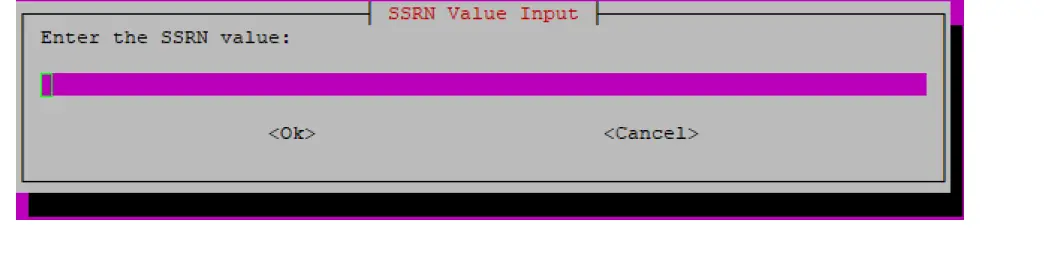
- Chcete-li ukončit konfigurační nástroj a vrátit se do CLI, vyberte v hlavní nabídce možnost Storno. (Chcete-li tento nástroj v budoucnu znovu otevřít, spusťte příkaz aos_config.)
Jste připraveni nahradit SSL certifikát na serveru Apstra podepsaným.
POZOR: Doporučujeme pravidelně zálohovat server Apstra (protože HA není k dispozici). Podrobnosti o zálohování najdete v části Apstra Server Management v uživatelské příručce Juniper Apstra.
Krok 2: Up and Running
Vstupte do GUI Apstra
- Od nejnovějších web verzi prohlížeče Google Chrome nebo Mozilla FireFox, zadejte URL https://<apstra_server_ip> where <apstra_server_ip> is the IP address of the Apstra server (or a DNS name that resolves to the IP address of the Apstra server).
- Pokud se zobrazí bezpečnostní varování, klikněte na Upřesnit a Pokračovat na web. Upozornění se zobrazí, protože certifikát SSL, který byl vygenerován během instalace, je podepsán sám sebou. Doporučujeme vyměnit SSL certifikát za podepsaný.
- Na přihlašovací stránce zadejte uživatelské jméno a heslo. Uživatelské jméno je admin. Heslo je bezpečné heslo, které jste vytvořili při konfiguraci serveru Apstra. Zobrazí se hlavní obrazovka GUI Apstra.
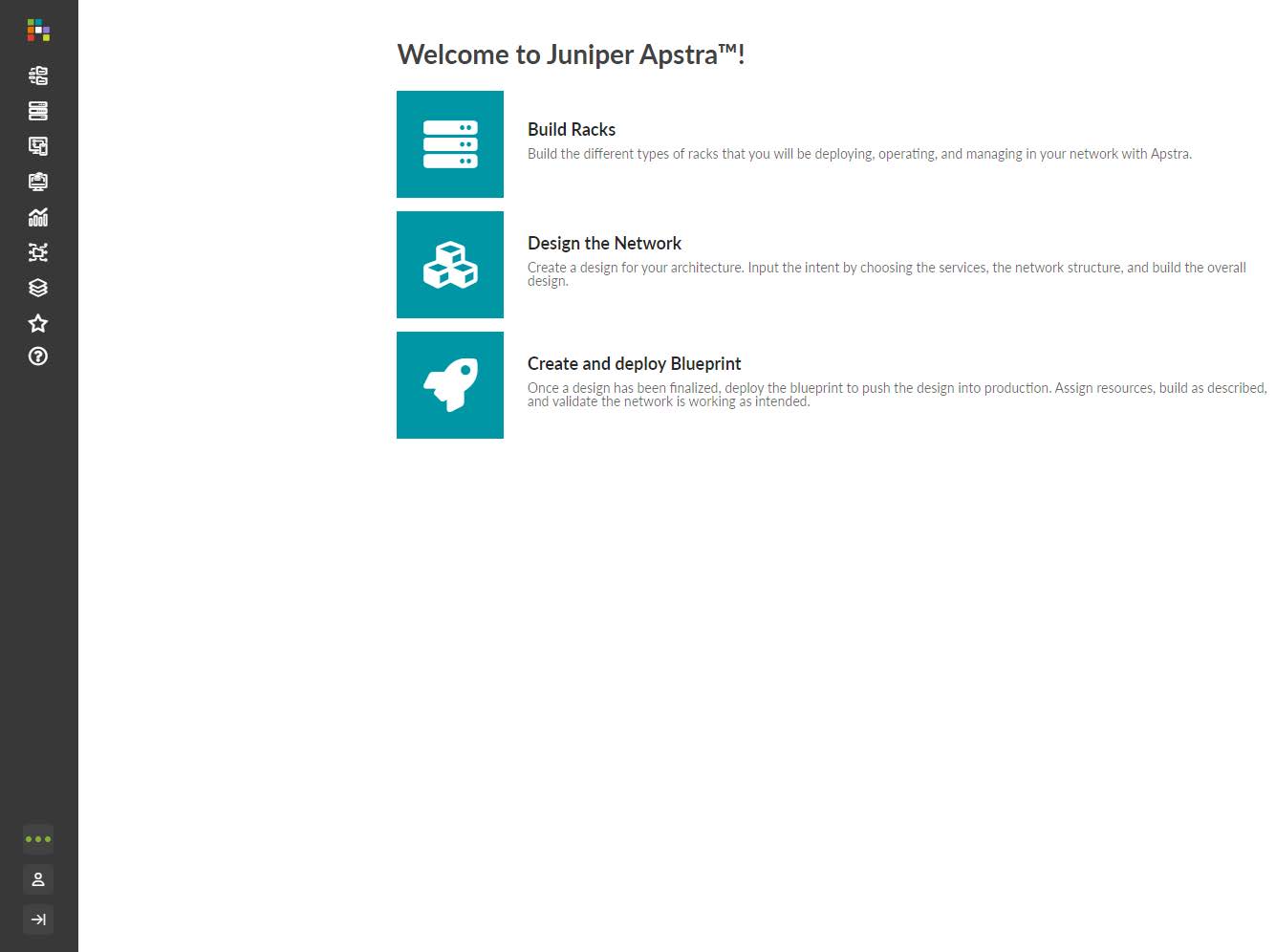
Navrhněte svou síť
V TÉTO SEKCI
Proces návrhu Apstra je vysoce intuitivní, protože svůj návrh zakládáte na fyzických stavebních blocích, jako jsou porty, zařízení a stojany. Když vytvoříte tyto stavební bloky a určíte, jaké porty se použijí, Apstra má všechny informace, které potřebuje k vytvoření referenčního návrhu pro vaši tkaninu. Jakmile budou vaše prvky návrhu, zařízení a prostředky připraveny, můžete začít stagvytvoření vaší sítě v plánu.
Designové prvky Apstra
V TÉTO SEKCI
Nejprve navrhnete svou strukturu pomocí obecných stavebních bloků, které nemají detaily specifické pro danou lokalitu nebo hardware specifický pro danou lokalitu. Výstupem se stane šablona, kterou později použijete v sestavení stage vytvořit plány pro všechna umístění datových center. K vytvoření sítě v plánu použijete různé prvky návrhu. Pokračujte ve čtení, abyste se o těchto prvcích dozvěděli.
Logická zařízení
Logická zařízení jsou abstrakce fyzických zařízení. Logická zařízení vám umožňují vytvořit mapování portů, které chcete použít, jejich rychlosti a jejich rolí. Nejsou zahrnuty informace specifické pro dodavatele; to vám umožní plánovat vaši síť pouze na základě možností zařízení, než vyberete dodavatele hardwaru a modely. Logická zařízení se používají v mapách rozhraní, typech stojanů a šablonách založených na stojanech. Apstra se dodává s mnoha předdefinovanými logickými zařízeními. Můžete view prostřednictvím (globálního) katalogu návrhů logických zařízení. Z levé navigační nabídky přejděte na Návrh > Logická zařízení. Projděte si tabulku a najděte ty, které splňují vaše specifikace.
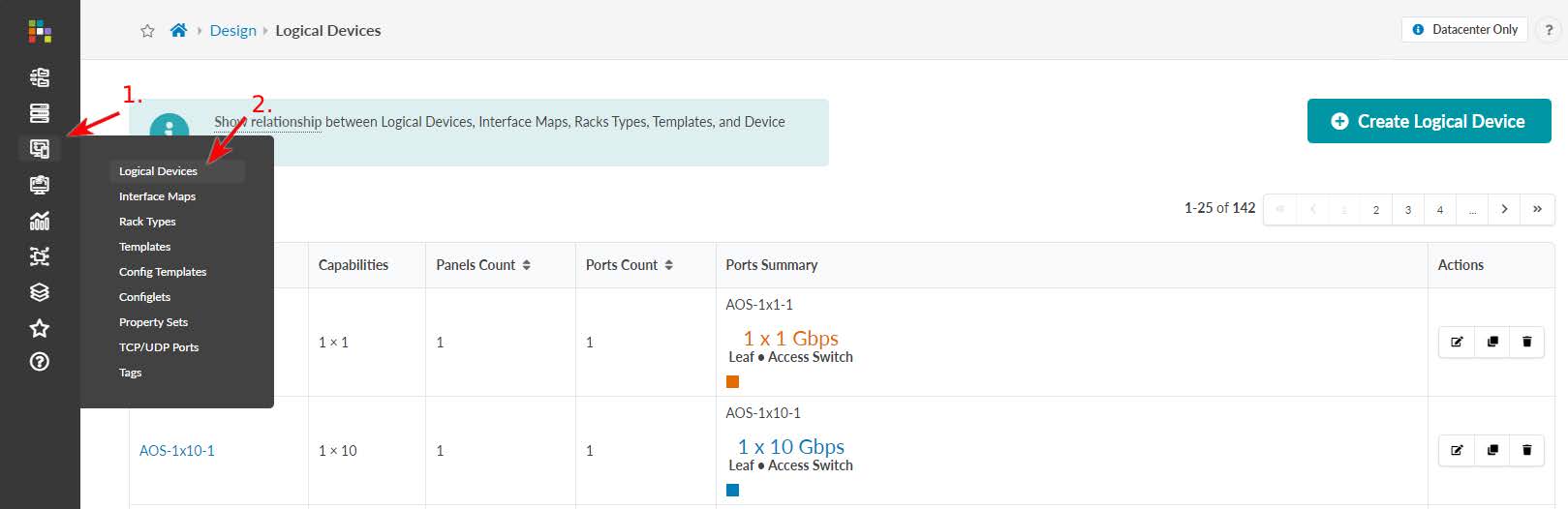
Mapy rozhraní
Mapy rozhraní propojují logická zařízení se zařízením profiles. Zařízení profiles specifikují charakteristiky modelu hardwaru. V době, kdy budete kontrolovat designový (globální) katalog map rozhraní, budete muset vědět, které modely budete používat. Mapy rozhraní přiřazujete při vytváření sítě v plánu. Apstra se dodává s mnoha předdefinovanými mapami rozhraní. Můžete view prostřednictvím katalogu návrhů map rozhraní (globálního). V levé navigační nabídce přejděte na Návrh > Mapy rozhraní. Projděte si tabulku a najděte ty, které odpovídají vašim zařízením.
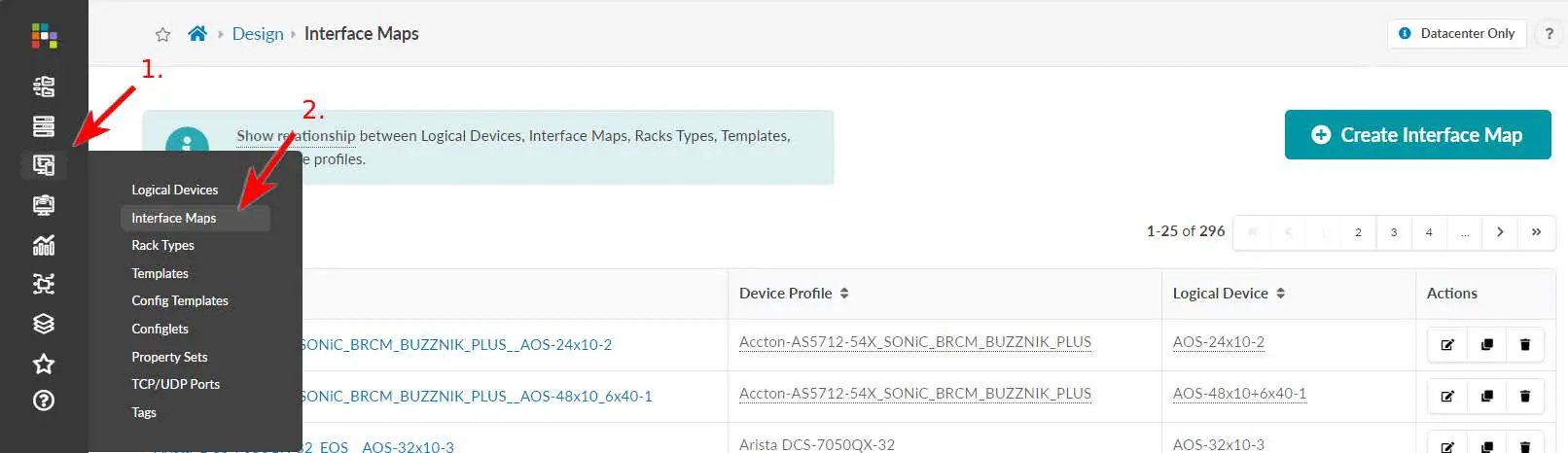
Typy stojanů
Typy stojanů jsou logickými reprezentacemi fyzických stojanů. Definují typ a počet křídel, přístupových spínačů a/nebo generických systémů (neřízené systémy) v rozvaděčích. Typy stojanů neurčují dodavatele, takže své stojany můžete navrhnout ještě před výběrem hardwaru.
Apstra se dodává s mnoha předdefinovanými typy stojanů. Můžete view v katalogu (globálním) designu typů stojanů: V levé navigační nabídce přejděte na Návrh > Typy stojanů. Projděte si tabulku a najděte ty, které odpovídají vašemu designu.
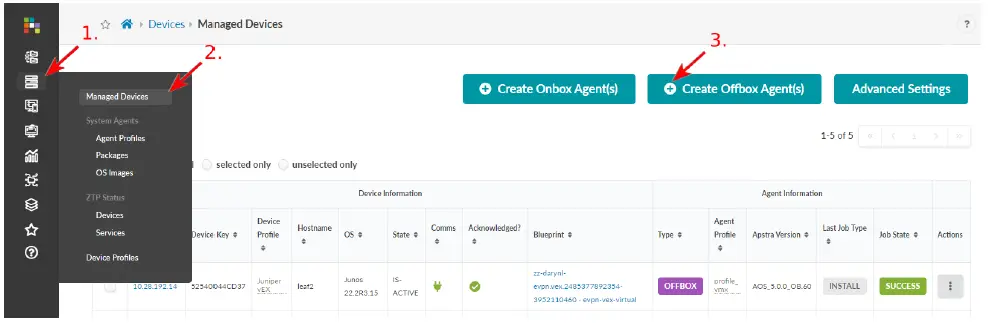
Šablony
Šablony určují zásady a strukturu sítě. Zásady mohou zahrnovat schémata přidělování ASN pro hřbety, protokol kontroly překrytí, typ podložení spoje mezi hřbetem a listem a další podrobnosti. Struktura zahrnuje typy stojanů, detaily páteře a další. Apstra se dodává s mnoha předdefinovanými šablonami. Můžete view je v katalogu návrhu šablon (globální). V levé navigační nabídce přejděte na Návrh > Šablony. Projděte si tabulku a najděte ty, které odpovídají vašemu designu.

Nainstalujte systémové agenty zařízení
Systémoví agenti zařízení spravují zařízení v prostředí Apstra. Spravují konfiguraci, komunikaci mezi zařízeními a shromažďování telemetrie. Pro naše ex použijeme zařízení Juniper Junos s agenty mimo krabiciample.
- Před vytvořením agenta nainstalujte na zařízení Juniper Junos následující minimální požadovanou konfiguraci:
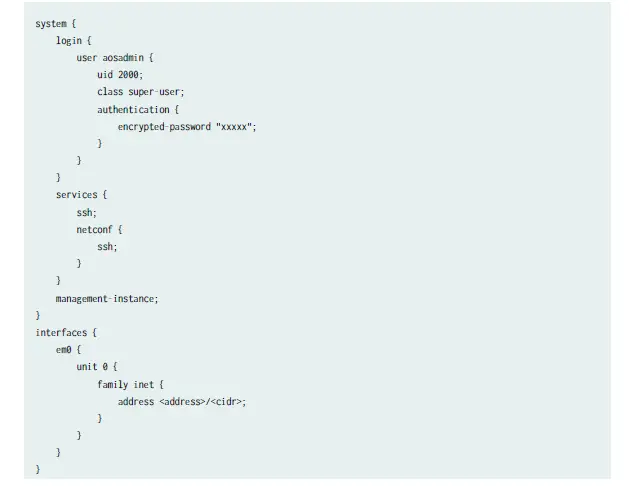
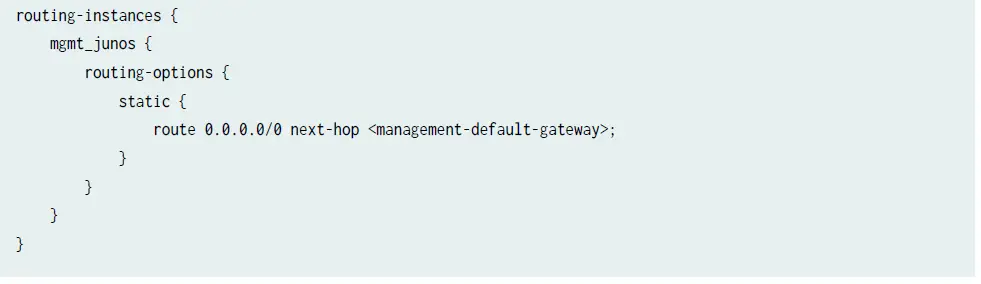
- Z levé navigační nabídky v Apstra GUI přejděte na Devices > Managed Devices a klikněte na Create Offbox Agent(s).

- Zadejte IP adresy pro správu zařízení.
- Vyberte FULL CONTROL a poté vyberte Junos z rozevíracího seznamu platforem.
- Zadejte uživatelské jméno a heslo.
- Kliknutím na Vytvořit vytvoříte agenta a vrátíte se do souhrnu spravovaných zařízení view.
- Zaškrtněte políčka u zařízení a poté klikněte na tlačítko Potvrdit vybrané systémy (první vlevo).
- Klikněte na Potvrdit. Pole ve sloupci Acknowledged se změní na zelené zaškrtnutí označující, že tato zařízení jsou nyní pod správou Apstra. Později je přiřadíte ke svému plánu.
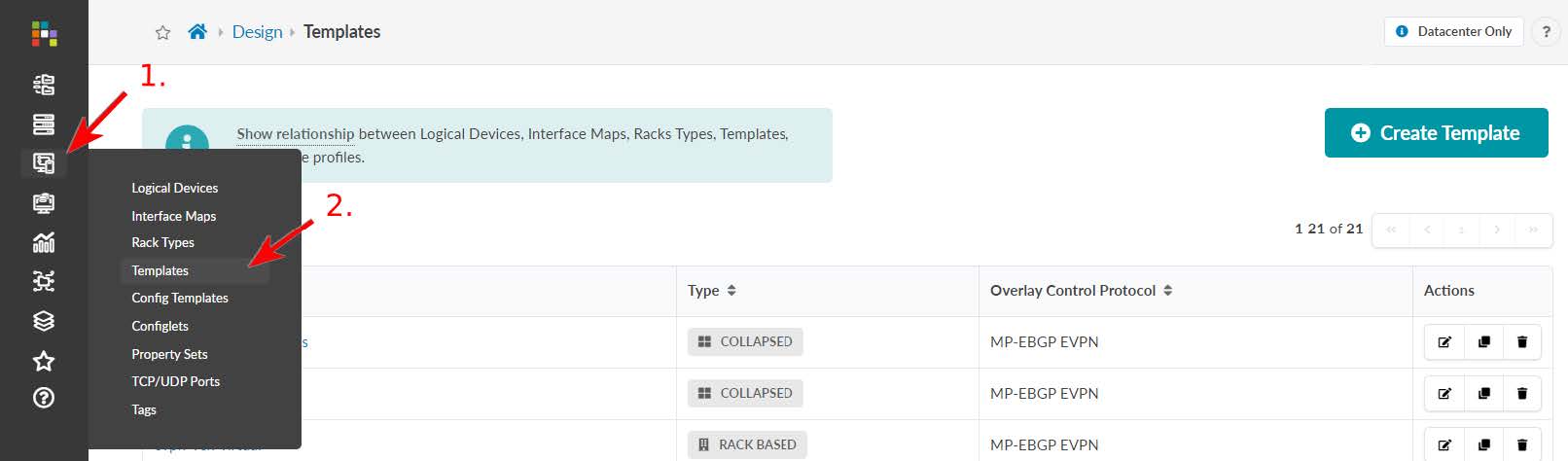
Vytvořte fondy zdrojů
Můžete vytvořit fondy zdrojů, pak když jste stagKdyž váš plán a jste připraveni přiřadit zdroje, můžete určit, který fond chcete použít. Apstra stáhne zdroje z vybraného fondu. Můžete vytvořit fondy prostředků pro ASN, IPv4, IPv6 a VNI. Ukážeme vám kroky pro vytváření fondů IP. Kroky pro ostatní typy zdrojů jsou podobné.
- V levé navigační nabídce přejděte na Zdroje > Fondy IP a klikněte na Vytvořit fond IP.
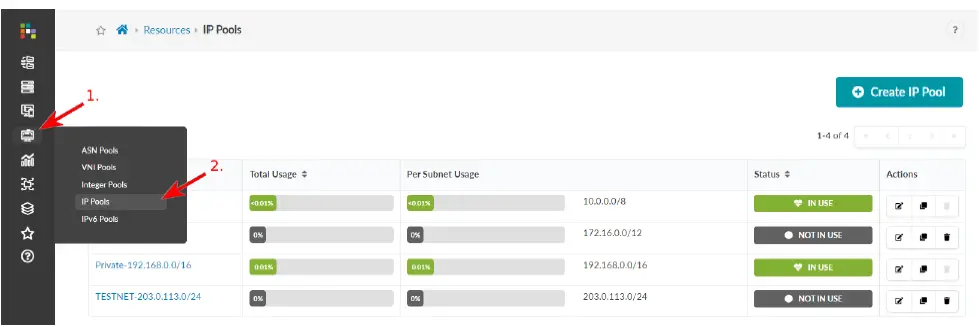
- Zadejte název a platnou podsíť. Chcete-li přidat další podsíť, klikněte na Přidat podsíť a zadejte podsíť.
- Kliknutím na Vytvořit vytvořte fond zdrojů a vraťte se k souhrnu view.
Vybudujte svou síť
Když máte připravené prvky návrhu, zařízení a prostředky, můžete začít stagvytvoření vaší sítě v plánu. Pojďme si jeden nyní vytvořit.
Vytvořte plán
- V levé navigační nabídce klikněte na Plány a poté na Vytvořit plán.
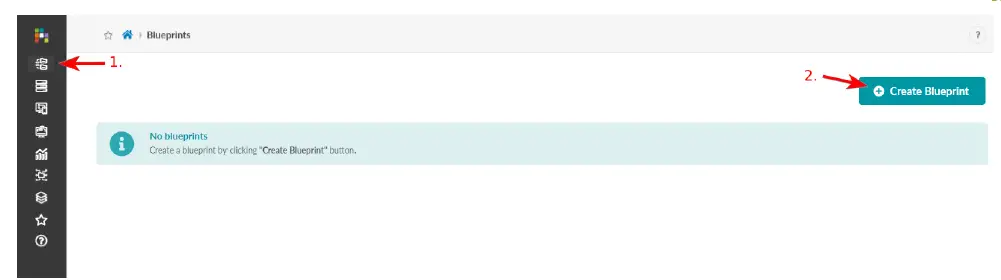
- Zadejte název plánu.
- Vyberte referenční návrh datového centra.
- Vyberte typ šablony (vše, rack-based, pod-based, sbalené).
- Vyberte šablonu z rozevíracího seznamu Šablona. Preview zobrazuje parametry šablony, předběžnou topologiiview, struktura sítě, externí konektivita a zásady.
- Kliknutím na Vytvořit vytvoříte plán a vrátíte se do souhrnu plánu view. Shrnutí view zobrazuje celkový stav a zdraví vaší sítě. Když splníte všechny požadavky na sestavení sítě, chyby sestavení se vyřeší a můžete síť nasadit. Začneme přiřazením zdrojů.
 Přiřadit zdroje
Přiřadit zdroje
- Ze souhrnu plánu view, kliknutím na název plánu přejděte na řídicí panel plánu. Po nasazení plánu zobrazí tento řídicí panel podrobnosti o stavu a stavu vašich sítí.
- V horní navigační nabídce plánu klikněte na Stagvyd. Zde budete budovat svou síť. Fyzikální view se ve výchozím nastavení zobrazí a na panelu Sestavení je vybrána karta Prostředky. Červené indikátory stavu znamenají, že musíte přiřadit zdroje.
- Klikněte na jeden z červených indikátorů stavu a poté klikněte na tlačítko Aktualizovat přiřazení.
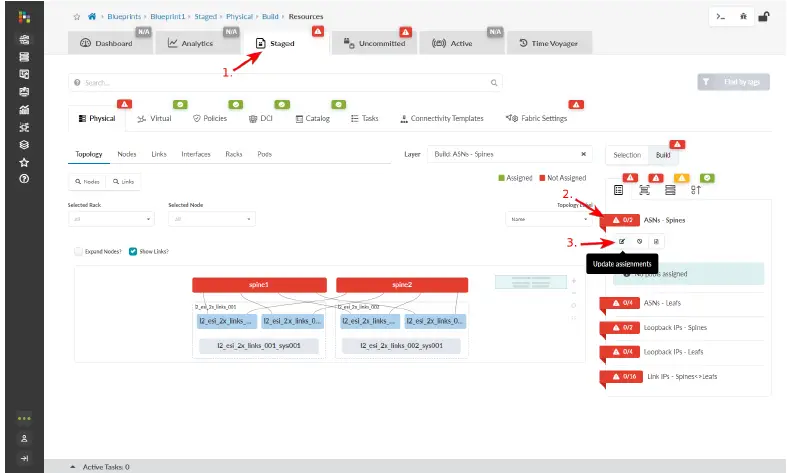
- Vyberte fond zdrojů (který jste vytvořili dříve) a klikněte na tlačítko Uložit. Požadovaný počet zdrojů se automaticky přiřadí skupině prostředků z vybraného fondu. Když se červený indikátor stavu změní na zelený, jsou zdroje přiřazeny. Změny v staged blueprint nejsou zatlačeny na látku, dokud neprovedete své změny. Uděláme to, až dokončíme budování sítě.
- Pokračujte v přidělování zdrojů, dokud nebudou všechny indikátory stavu zelené.
Přiřadit mapy rozhraní
Nyní je čas specifikovat charakteristiky pro každý z vašich uzlů v topologii. Skutečná zařízení přiřadíte v další části.
- Na panelu Build klikněte na Device Profiles tab.
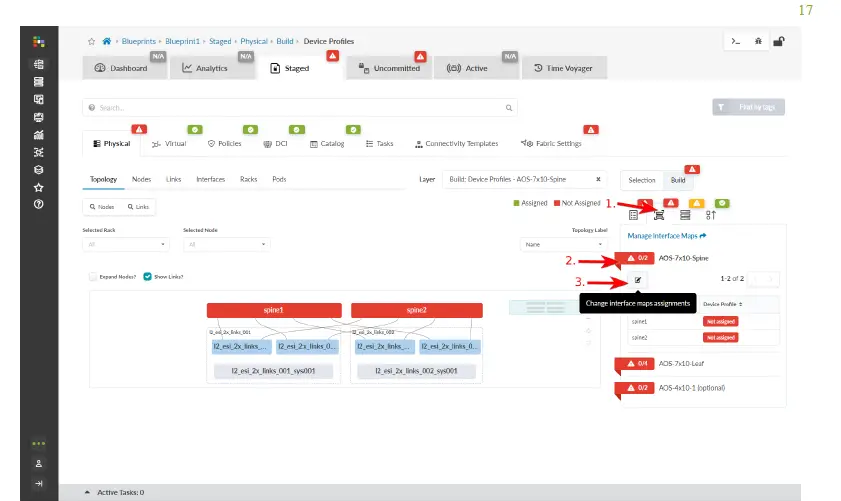
- Klikněte na červený indikátor stavu a poté klikněte na tlačítko Změnit přiřazení map rozhraní (vypadá jako tlačítko pro úpravy).
- Vyberte příslušnou mapu rozhraní pro každý uzel z rozevíracího seznamu a klikněte na Aktualizovat přiřazení. Když se červený indikátor stavu změní na zelený, byly přiřazeny mapy rozhraní.
- Pokračujte v přiřazování map rozhraní, dokud nebudou všechny požadované stavové indikátory zelené.
Přiřadit zařízení
- Na panelu Sestavit klikněte na kartu Zařízení.
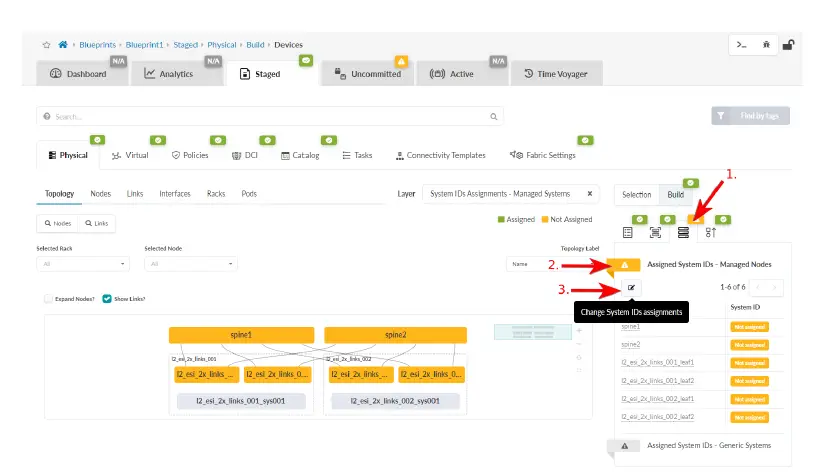
- Klepněte na indikátor stavu pro Přiřazená systémová ID (pokud ještě není zobrazen seznam uzlů). Nepřiřazená zařízení jsou označena žlutě.
- Klikněte na tlačítko Změnit přiřazení systémových ID (pod Přiřazená systémová ID) a pro každý uzel vyberte z rozevíracího seznamu systémová ID (sériová čísla).
- Klikněte na Aktualizovat přiřazení. Když se červený indikátor stavu změní na zelený, byla přiřazena systémová ID.
Zapojte zařízení
- Klepnutím na Odkazy (na levé straně obrazovky) přejděte na mapu kabeláže.
- Review vypočítanou mapu kabeláže a zapojte fyzická zařízení podle mapy. Pokud máte sadu předkabelovaných přepínačů, ujistěte se, že jste nakonfigurovali mapy rozhraní podle skutečné kabeláže, aby vypočítaná kabeláž odpovídala skutečné kabeláži.
Nasaďte síť
Když jste přiřadili vše, co je potřeba přiřadit, a plán je bez chyb, všechny indikátory stavu jsou zelené. Pojďme nasadit plán k předání konfigurace do přiřazených zařízení.
- V horní navigační nabídce klikněte na Uncommitted to review staged změny. Chcete-li zobrazit podrobnosti o změnách, klikněte na jeden z názvů v tabulce.
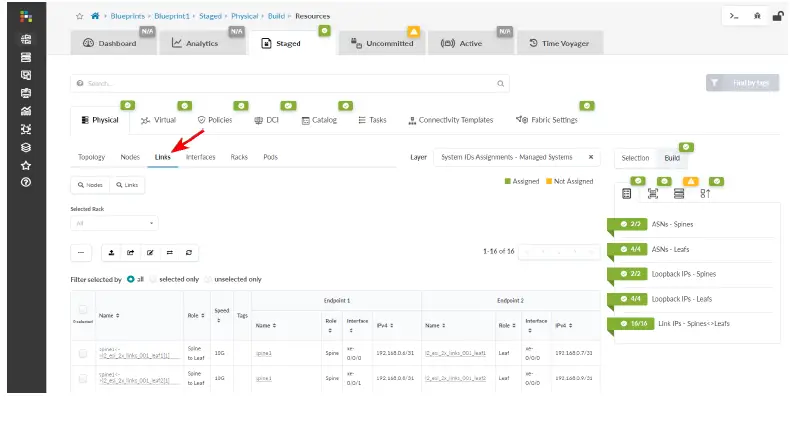
- Klepnutím na Potvrdit přejdete do dialogového okna, kde můžete přidat popis a potvrdit změny.
- Přidejte popis. Když potřebujete vrátit plán k předchozí revizi, tento popis je jedinou dostupnou informací o tom, co se změnilo.
- Kliknutím na Potvrdit zatlačte staged změní aktivní plán a vytvoří revizi.
Gratuluji! Vaše fyzická síť je v provozu.
Krok 3: Pokračujte
Gratuluji! Svou fyzickou síť jste navrhli, postavili a nasadili pomocí softwaru Apstra. Zde je několik věcí, které můžete udělat dále:
Co bude dál?
| Pokud chcete | Pak |
| Palubní spínače a provedení ZTP | Viz Inboarding Data Center Switches with Apstra – Quick Start |
| Vyměňte certifikát SSL za bezpečný | Viz Průvodce instalací a upgradem Juniper Apstra |
| Nakonfigurujte uživatelský přístup s uživatelem profiles a rolemi | Viz část User/Role Management Úvod v uživatelské příručce Juniper Apstra |
| Vybudujte si své virtuální prostředí s virtuálními sítěmi a zónami směrování | Viz část Vytvoření virtuálních sítí v uživatelské příručce Juniper Apstra |
| Přečtěte si o telemetrických službách Apstra a o tom, jak můžete služby rozšířit | Viz část Služby v části Telemetrie v uživatelské příručce Juniper Apstra |
| Naučte se, jak využít Intent-Based Analytics (IBA) s apstracli | Viz Intent-Based Analytics with apstra-cli Utility v Juniper Apstra User Guide |
Obecné informace
| Pokud chcete | Pak |
| Prohlédněte si veškerou dokumentaci Juniper Apstra | Navštivte dokumentaci Juniper Apstra |
| Zůstaňte v obraze o nových a změněných funkcích a známých a vyřešených problémech v Apstra 5.1.0 | Viz poznámky k vydání Juniper Apstra |
Učte se s videi
Naše videotéka se stále rozrůstá! Vytvořili jsme mnoho videí, která demonstrují, jak dělat vše od instalace hardwaru až po konfiguraci pokročilých síťových funkcí. Zde je několik skvělých videí a školicích zdrojů, které vám pomohou rozšířit vaše znalosti o Apstře a dalších produktech Juniper.
| Pokud chcete | Pak |
| Podívejte se na krátké ukázky, ve kterých se dozvíte, jak používat Juniper Apstra k automatizaci a ověřování návrhu, nasazení a provozu sítí datových center od 0. do 2. dne. | Podívejte se na videa Juniper Apstra Demos a Juniper Apstra Data Center na stránce Juniper Networks Product Innovation na YouTube |
| Získejte krátké a stručné tipy a pokyny, které poskytují rychlé odpovědi, srozumitelnost a náhled na konkrétní vlastnosti a funkce technologií Juniper | Viz Learning with Juniper na hlavní stránce YouTube Juniper Networks |
| View seznam mnoha bezplatných technických školení, která v Juniper nabízíme | Navštivte stránku Začínáme na vzdělávacím portálu Juniper |
Juniper Networks, logo Juniper Networks, Juniper a Junos jsou registrované ochranné známky společnosti Juniper Networks, Inc. ve Spojených státech a dalších zemích. Všechny ostatní ochranné známky, servisní známky, registrované známky nebo registrované servisní známky jsou majetkem příslušných vlastníků. Juniper Networks nepřebírá žádnou odpovědnost za jakékoli nepřesnosti v tomto dokumentu. Juniper Networks si vyhrazuje právo změnit, upravit, převést nebo jinak revidovat tuto publikaci bez upozornění. Copyright © 2025 Juniper Networks, Inc. Všechna práva vyhrazena. Rev. 1.0, červenec 2021.
FAQ:
- Otázka: Jaké jsou výchozí přihlašovací údaje pro přihlášení k serveru Apstra?
A: Výchozí přihlašovací údaje jsou uživatel: admin, heslo: admin. Při prvním přihlášení se doporučuje změnit výchozí heslo. - Otázka: Jak mohu získat přístup ke GUI Apstra?
Odpověď: Ke GUI Apstra se dostanete po přihlášení k serveru Apstra pomocí a web prohlížeče pomocí IP adresy serveru.
Dokumenty / zdroje
 |
Juniper NETWORKS Apstra Intent Based Networking [pdfUživatelská příručka Apstra Intent Based Networking, Apstra, Intent Based Networking, Based Networking |



